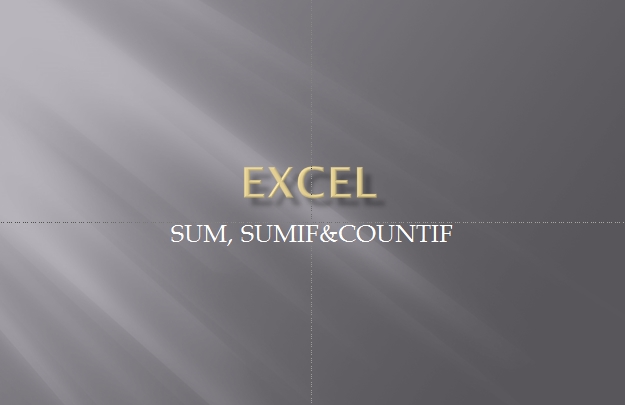2025.01.25지금까지는 회사 서류를 작성할 때 컴퓨터가 출고될 때 저당된 엑셀에서 기본적으로 설정된 맑은 고딕 글자체로 사용하였는데 어느 순간부터글꼴이 번지고 선명하지 않은 글자가궁서나 바탕체를 사용하듯 눈에 거슬리기 시작합니다. 그런데 오랜세월 함께 하였는데도이를 바꾸는 방법을 몰라 작성하면서 포스팅해봅니다. 파일을 클릭하여 오픈합니다. 더 보기 -옵션- 일반 -다음을 기본 글꼴로 사용 -글꼴지정-크기지정 -확인 사용 중인 엑셀을 종료 후 다시 켜면 글꼴이 바뀌어 있습니다. 엑셀의 눈금선 없애기 엑셀의 눈금선 없애기는 엑셀 자체를 그림 파일로 사..